TeamViewer เป็นหนึ่งในแพ็คเกจซอฟต์แวร์ยอดนิยมสำหรับการควบคุมระยะไกลการแชร์เดสก์ท็อปการประชุมออนไลน์การประชุมผ่านเว็บและการถ่ายโอนไฟล์ระหว่างคอมพิวเตอร์รวมถึง Windows, Android และ iOS ที่ใช้ iPhone และ iPad
หากคุณกำลังประสบปัญหากับ TeamViewer App บนสมาร์ทโฟน Android, iPhone หรือ iPad ที่มีข้อความ “ พันธมิตรนี้ไม่ยอมรับการเชื่อมต่อขาเข้า” เมื่อพยายามเชื่อมต่อกับอุปกรณ์ระยะไกล จากนั้นด้านล่างเป็นวิธีแก้ไขปัญหาอย่างง่าย
คุณสมบัติที่สำคัญของ TeamViewer App
- การแชร์หน้าจอและการควบคุมระยะไกลของอุปกรณ์อื่นอย่างสมบูรณ์
- การถ่ายโอนไฟล์ในทั้งสองทิศทาง & การแชท
- การจัดการคอมพิวเตอร์และที่อยู่ติดต่อ
- การส่งสัญญาณเสียงและวิดีโอ HD แบบเรียลไทม์
- มาตรฐานความปลอดภัยสูงสุดระหว่างอุปกรณ์
แก้ไข“ พันธมิตรนี้ไม่ยอมรับการเชื่อมต่อขาเข้า”
หากคุณได้รับข้อความนี้เมื่อเชื่อมต่อกับอุปกรณ์อื่นแสดงว่าปัญหาไม่ได้อยู่ในโทรศัพท์ของคุณหรือเป็นปัญหาทางเทคนิค
ปัญหาเกิดขึ้นกับการตั้งค่าแอพ TV ในอุปกรณ์ของคุณ ดังนั้นให้เราดูสั้น ๆ เกี่ยวกับการตั้งค่าที่จำเป็นในการเชื่อมต่ออุปกรณ์ระยะไกลของคุณ
ขั้นตอน 1. ดาวน์โหลดแอป TeamViewer Remote บนอุปกรณ์ที่คุณต้องการควบคุมอุปกรณ์อื่นจากระยะไกล
ลิงก์ App Store
Google Play Store
สำหรับพีซีคุณสามารถลอง: www.start.teamviewer.com
ขั้นตอน 2. ตอนนี้ดาวน์โหลดแอป TeamViewer QuickSupport บนอุปกรณ์ ที่คุณต้องการควบคุม
ลิงก์ App Store
Google Play Store
ขั้นตอน 3. เปิดแอป QuickSupport และหากได้รับแจ้งให้ดาวน์โหลด Add-On สำหรับระบบปฏิบัติการผู้ผลิตของคุณจาก Store
ขั้นตอน 4. เมื่อเสร็จแล้วเปิดแอพ TeamViewer QS ที่นี่คุณจะสังเกตเห็น ID ของคุณ - *** *** ***
แชร์ ID พันธมิตรกับอุปกรณ์ที่มีแอปควบคุมระยะไกลของ TeamViewer

แอพ TV QS พร้อม ID
ขั้นตอนที่ 5. เปิดแอประยะไกลของ TeamViewer และป้อน รหัสพันธมิตร
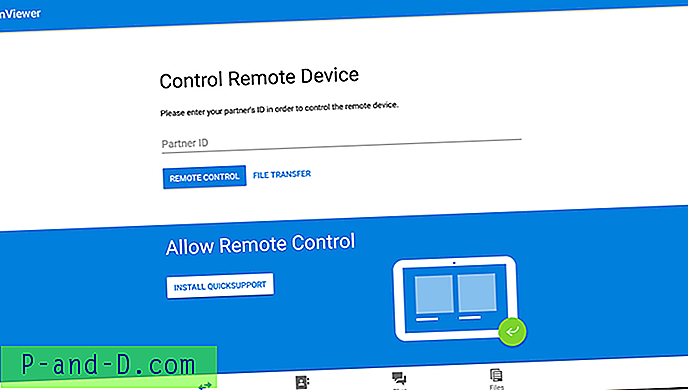
การควบคุม ID พันธมิตรทีวีทางทีวี
ขั้นตอน 6. ให้แอปสร้างการเชื่อมต่อภายนอก
ทำ! คุณเข้าถึงอุปกรณ์จากระยะไกลโดยใช้แอพ TV Remote
สรุป: ขั้นตอนข้างต้นจะขจัดข้อผิดพลาดของ 'คู่ค้านี้ไม่ยอมรับการเชื่อมต่อขาเข้า' ในแอประยะไกล ปัญหาไม่ใช่ปัญหาด้านเทคนิค แต่เกิดจากการตั้งค่าผิด
ฉันหวังว่าโพสต์จะมีประโยชน์ แสดงความคิดเห็นด้านล่างสำหรับความช่วยเหลือหรือการสนับสนุน ไชโย!





